인텔 드라이버 업데이터를 설치하려면 다음의 간단한 단계를 따르십시오.
- 인텔 드라이버 및 지원 도우미는 시스템 드라이버를 최신 상태로 유지하는 데 도움이 됩니다.
- 오래된 Windows는 인텔 드라이버 및 지원 도우미 설치에 문제를 일으킬 수 있습니다.
- Windows Defender 방화벽을 비활성화하고 Windows를 업데이트하면 문제가 해결됩니다.
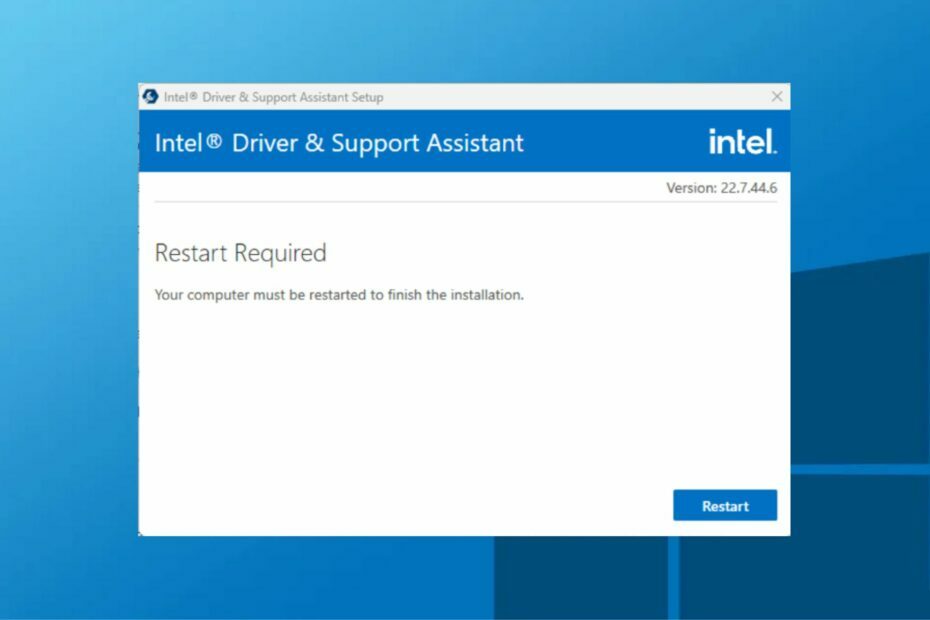
엑스다운로드 파일을 클릭하여 설치
이 소프트웨어는 드라이버를 계속 실행하여 일반적인 컴퓨터 오류 및 하드웨어 오류로부터 안전하게 보호합니다. 이제 간단한 3단계로 모든 드라이버를 확인하십시오.
- DriverFix 다운로드 (확인된 다운로드 파일).
- 딸깍 하는 소리 스캔 시작 문제가 있는 모든 드라이버를 찾습니다.
- 딸깍 하는 소리 드라이버 업데이트 새 버전을 얻고 시스템 오작동을 방지합니다.
- DriverFix가 다운로드되었습니다. 0 이번 달 독자 여러분.
모든 드라이버를 항상 최신 상태로 유지하면 PC를 원활하게 실행하는 데 도움이 됩니다. 업데이트하는 방법에는 몇 가지가 있으며 일반적인 방법은 Intel 드라이버 업데이트 프로그램을 사용하는 것입니다.
인텔 드라이버 및 지원 도우미는 인텔 드라이버 업데이트를 위한 유틸리티 도구입니다. 마찬가지로 확인할 수 있습니다. Windows 10/11에서 드라이버를 업데이트하는 다른 방법.
인텔 드라이버를 업데이트해야 합니까?
예! Intel 드라이버를 업데이트하는 것은 컴퓨터 성능을 향상하고, 문제를 수정하고, 원활한 사용을 돕기 위한 새로운 기능을 추가하는 데 필수적입니다.
인텔 드라이버 업데이트는 전체 PC 유지 관리에 필요하고 필수적입니다.
인텔 드라이버 및 지원 도우미를 어떻게 다운로드하고 설치합니까?
- 브라우저를 실행하고 공식 인텔 다운로드 사이트로 이동하여 인텔 드라이버 및 지원 도우미.
- 누르세요 윈도우 + 이자형 여는 열쇠 파일 탐색기. 기본적으로 .exe 파일은 다운로드 폴더를 선택한 다음 실행하십시오.
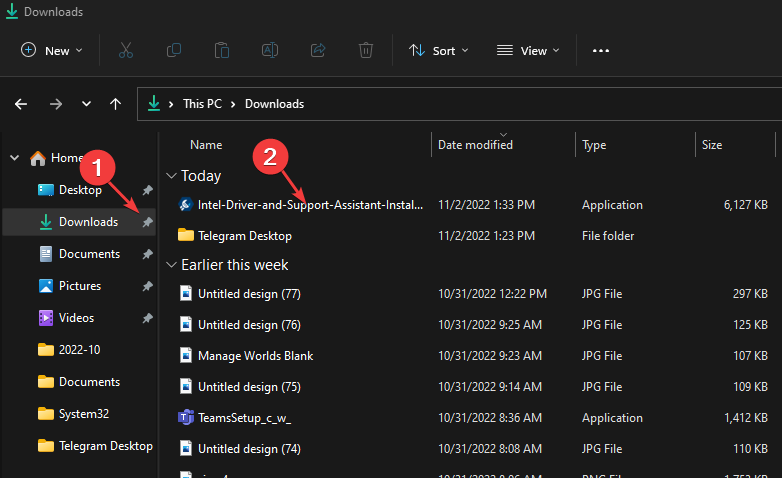
- 을 체크 해봐 라이선스 약관에 동의합니다.을 클릭한 다음 설치하다 버튼을 누르고 UAC 프롬프트를 확인합니다.
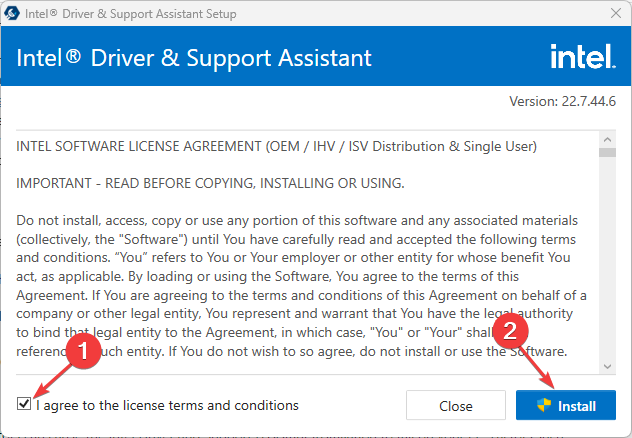
- 설치가 완료될 때까지 기다렸다가 클릭 재시작 변경 사항을 적용합니다.
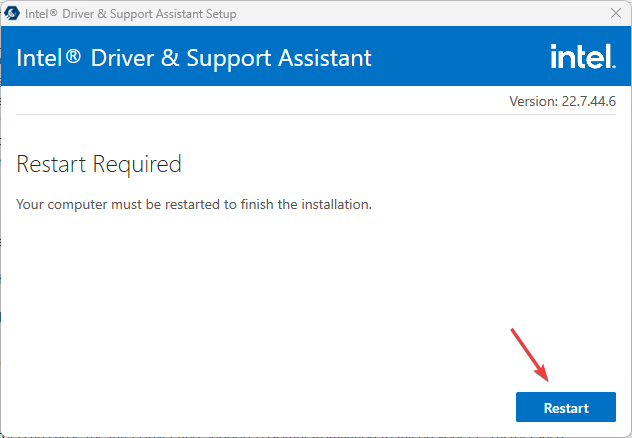
- 왼쪽 클릭 시작 버튼, 검색 인텔 드라이버 및 지원 도우미 시작합니다.
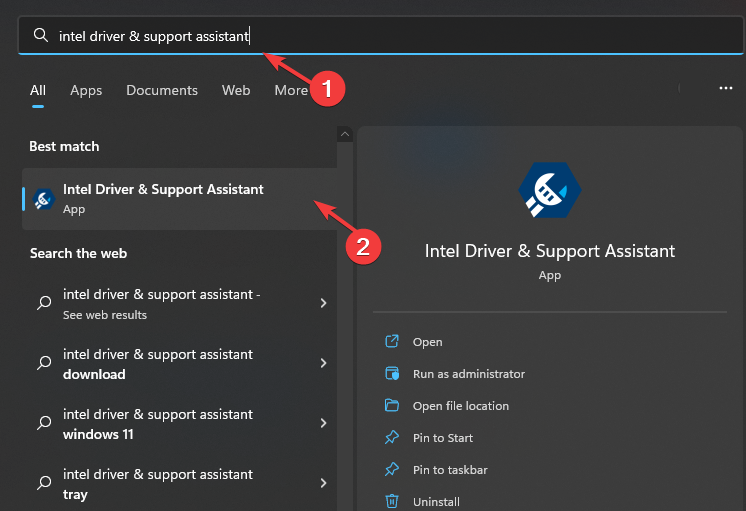
- 딸깍 하는 소리 모두 다운로드 상자를 선택하고 이해하고 진행하고자 합니다..
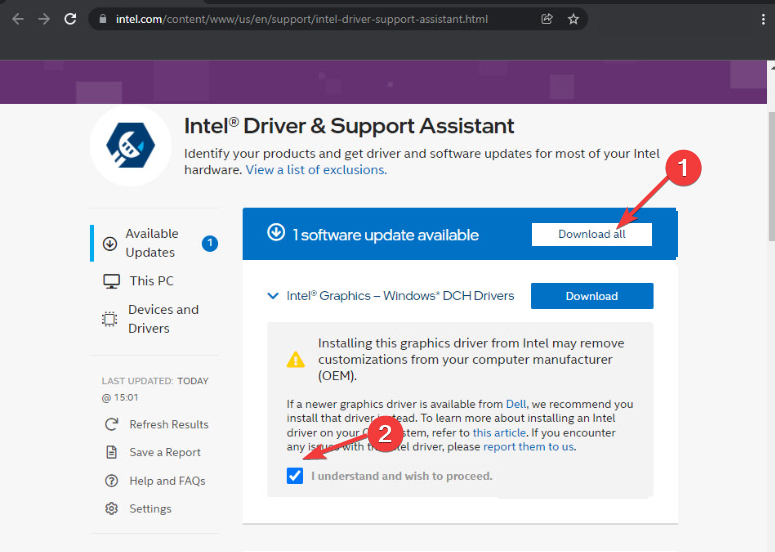
- 그런 다음 클릭 모두 설치 프로세스가 완료될 때까지 기다립니다.
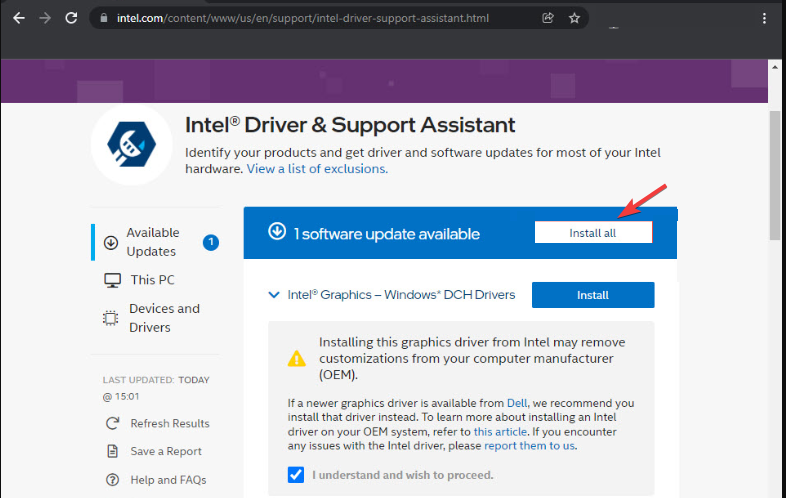
- 또한 유틸리티는 장치 알림을 통해 새로운 업데이트가 있으면 알려줍니다.
이것이 Intel의 드라이버 업데이터를 구하여 사용하는 가장 좋은 방법입니다. 따라서 최적의 결과를 위해 단계를 엄격히 따르는 것이 좋습니다.
- 인텔 HD 그래픽 4600 드라이버: 다운로드 및 업데이트 방법
- amdacpbus.sys: 이 블루 스크린 오류를 수정하는 방법
- 쉬운 단계로 CPU를 언더볼팅하는 방법
- PC에서 작동하지 않는 경우 SCP 드라이버를 수정하는 3가지 방법
- 드라이버 백업 소프트웨어: 2023년에 테스트한 베스트 10
인텔 드라이버 및 지원 도우미 설치에 실패하면 어떻게 해야 합니까?
많은 요인으로 인해 PC에서 인텔 드라이버 및 지원 도우미 설치가 실패할 수 있습니다. 오래된 Windows 운영 체제, 디스크 공간 부족, 시작 오류 등과 같은 요인으로 인해 설치 문제가 발생할 수 있습니다.
더 많은 문제가 발생하면 아래 해결 방법을 계속 진행하십시오.
- 클린 부팅으로 PC 문제를 해결하십시오.
- Windows Defender 방화벽을 일시적으로 비활성화합니다.
- Windows OS를 업데이트하십시오.
결론적으로 배울 수 있습니다. 인텔 서비스 충돌을 수정하는 방법 가이드에 따라 Windows 10/11에서.
또한, 당신의 인텔 스마트 사운드 기술 드라이버가 작동하지 않습니다., 문제를 해결하려면 기사를 확인하십시오.
추가 질문이나 제안 사항이 있으면 아래의 의견 섹션을 사용하십시오.
여전히 문제가 있습니까? 이 도구로 문제를 해결하세요.
후원
위의 조언으로 문제가 해결되지 않으면 PC에서 더 심각한 Windows 문제가 발생할 수 있습니다. 추천합니다 이 PC 수리 도구 다운로드 (TrustPilot.com에서 우수 등급으로 평가됨) 쉽게 해결할 수 있습니다. 설치 후 다음을 클릭하기만 하면 됩니다. 스캔 시작 버튼을 누른 다음 모두 고쳐주세요.


